LetsView, AirDroid Cast y VNC Viewer son las mejores aplicaciones para duplicar pantalla en Android que además son de instalación gratuita. Sin embargo, su versión premium con funciones avanzadas se incluye en los planes de suscripción.
Las 10 mejores apps para compartir pantalla de celular Android
La duplicación de pantalla puede ser una de las tecnologías digitales más cómodas del mercado. Esto se debe a que te permite proyectar la pantalla de tu móvil en tiempo real en una pantalla más grande y fácil de ver, como una PC, una televisión o un proyector.
Hoy en día, utilizar esta tecnología es muy fácil y no hay que sacrificar los detalles de la imagen. En este artículo encontrarás información útil sobre los duplicadores de pantalla en Android. Comencemos.

1. Las 10 Mejores Aplicaciones para Duplicar Pantalla de Android
1AirDroid Cast
AirDroid Cast es la aplicación de duplicación de pantalla para Android que actúa como puente entre empleados y empleadores en reuniones en línea. Este software es una herramienta perfecta para los usuarios individuales y empresariales, ya que aumenta la eficiencia en el trabajo.
AirDriod Cast te permite compartir la pantalla de tu dispositivo a pantallas más grandes. Te ayuda a transmitir la pantalla a otros dispositivos múltiples como computadoras Mac y Windows. Para empezar con la transmisión de la pantalla de Android a la PC, sigue el procedimiento paso a paso.
- Paso 1.Descarga e instala AirDroid Cast en tus dos dispositivos
- Haz clic en el botón "Prueba Gratis" o ve a Google Play Store para buscar AirDroid Cast y terminar la instalación tanto en tu teléfono Android como en tu PC.
- Paso 2.Conecta tu Android y PC
- Puedes elegir uno de los siguientes métodos para finalizar la conexión.
A: Inalámbrico

Utiliza el AirDroid Cast de tu teléfono para escanear el código QR o introducir el Código de Transmisión. También puedes usar la pantalla de tu dispositivo Android local o remoto que va a Transmitir a esta computadora. Sigue estos pasos:
B: Cable USB

De este modo, podrás utilizar un cable USB para Transmitir la pantalla del dispositivo Android a una computadora. Tiene una calidad de pantalla de alta definición sin ningún retraso. Sigue las instrucciones:
- Paso 3.Transmite la pantalla de tu dispositivo Android a tu PC
- Una vez finalizada la conexión, la pantalla del teléfono aparecerá en la PC.
Principales características de AirDroid Cast
AirDroid Cast tiene una función única que permite a los usuarios controlar remotamente sus dispositivos Android desde cualquier laptop o computadora. La aplicación te permitirá controlar todo desde cualquier computadora.
AirDroid Cast no sólo ofrece screencasting/videografías, sino que también te ofrece el audio durante las reuniones remotas. Al utilizar el sistema de audio "TWO-WAY/DOS VÍAS", todos los asistentes pueden comunicarse directamente sin ninguna distorsión. Por lo tanto, aumenta la eficiencia del trabajo durante las reuniones de negocios.

AirDroid Cast permite conectar un máximo de cinco dispositivos a una computadora en un momento dado. De este modo, podrás ver todas tus diapositivas de PowerPoint para una presentación o una reunión en línea. Además, puedes disfrutar la experiencia de juego multijugador con amigos y familiares.
Esta herramienta soporta dispositivos con diferentes sistemas para Transmitir a PC, incluyendo transmitir pantalla de dispositivo Android, dispositivos iOS, pantalla de dispositivo Windows y pantalla de dispositivo macOS.
Puntuación del editor: 4.6 Estrelas de 5 Estrellas
2ApowerMirror
ApowerMirror es una de las mejores aplicaciones para duplicar pantalla. Al proyectar la pantalla de tu móvil a una pantalla mucho más amplia, la calidad de video se reduce. Pero con ApowerMirror puedes convertir tu teléfono en una poderosa herramienta para presentaciones y demostraciones sin sacrificar la calidad de video.
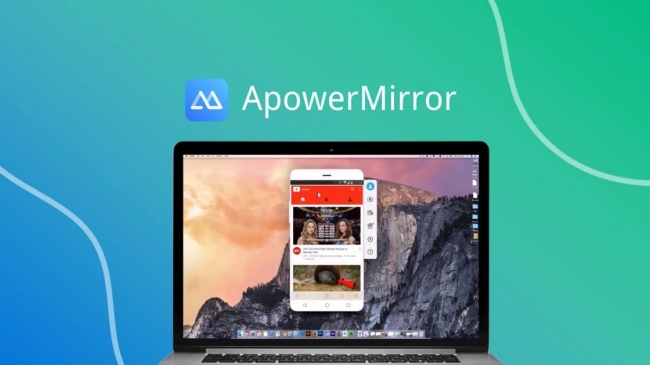
Características
- Duplicación en la nube.
- Duplicación de pantalla de alta calidad.
- Proyecta la pantalla a través de USB o Wi-Fi.
- Grabación y capturas de pantalla
Enlace de Descarga: https://www.apowersoft.com/phone-mirror
Puntuación del Editor: 4.2 Estrellas de 5 Estrellas
3Mirroring360
Mirroring360 es otra de las mejores aplicaciones para duplicar pantalla disponible tanto para usuarios de Android como de iPhone. Mirroring360 facilita a los usuarios compartir o ver sus pantallas. Con esta aplicación, se puede conectar de forma inalámbrica con varias personas (hasta 40 participantes) en diferentes lugares.
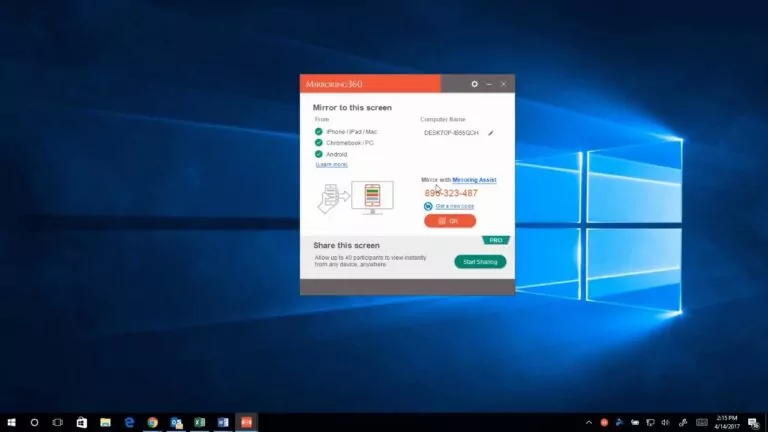
Características
- Asistencia para Duplicación.
- Grabación de pantalla.
- Compatible con Android, iOS, Chromebook, Windows y Mac.
Enlace de Descarga: https://www.mirroring360.com/
Puntuación del Editor: 4.0 Estrellas de 5 Estrellas
4TeamViewer
TeamViewer facilita la comunicación entre compañeros o clientes, ya que está optimizado para funcionar con casi 10 plataformas diferentes, incluidas macOS, Android y iOS.
Conecta computadoras para compartir pantallas en línea a distancia y permite supervisar la red. Es especialmente popular para compartir pantallas móviles y acceso remoto. TeamViewer transfiere archivos más rápido que la mayoría de sus competidores.
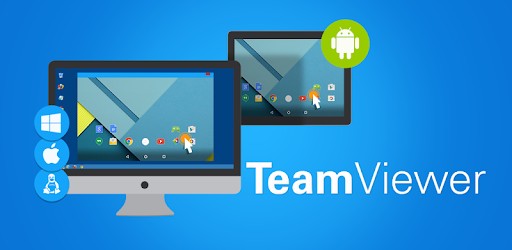
Características
- Deja notas adhesivas/sticky notes en computadoras remotas.
- Todas las conexiones de TeamViewer están cifradas de extremo a extremo.
- Despliega TeamViewer en cientos de dispositivos a la vez.
Enlace de Descarga: https://www.teamviewer.com/
Puntuación del Editor: 4.5 Estrellas de 5 Estrellas
5Google Home
Google Home es una aplicación que permite proyectar tu pantalla en otra más grande y, básicamente, convertir cualquier televisión en una computadora. La mayoría de los casos de uso para transmitir video o audio se hacen mejor en Chromecast en lugar de duplicar la pantalla. Aún así, si quieres usar la pantalla de tu teléfono en la televisión, esta es una excelente aplicación para hacerlo.
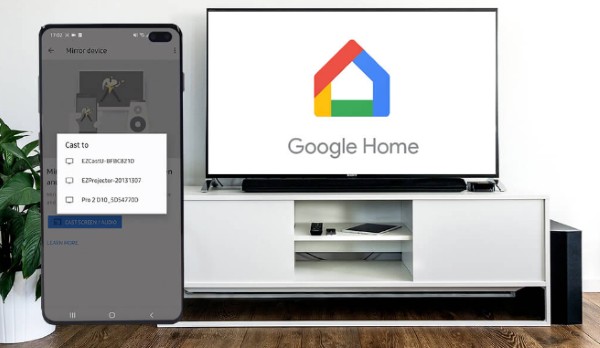
Características
- Proyecta la pantalla del dispositivo a la televisión.
- Administra y controla otros dispositivos de Google.
Descarga : Puedes conseguirla en Google Play Store/App Store.
Puntuación del Editor: 4.5 Estrellas de 5 Estrellas
6MirrorTo
MirrorTo es la mejor aplicación para duplicar pantalla que no sólo funciona en dispositivos Android, sino también en iOS. Esta aplicación te ayuda a compartir sin esfuerzo la pantalla de tus dispositivos Android o iOS a una PC. Por lo tanto, te ofrece un control libre sobre tu teléfono con una gran pantalla desde una computadora.
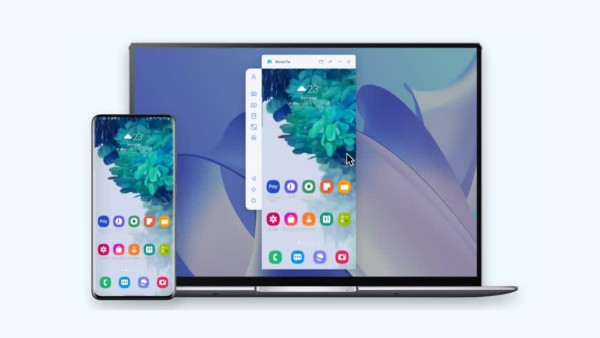
Características
- Transmisión en vivo/Live streaming.
- Compatibilidad con Android y con iOS.
- Pantallas y audio dentro de la aplicación.
Enlace de Descarga: https://www.imyfone.com/screen-mirror/
Puntuación del Editor: 3.9 Estrellas de 5 Estrellas
7WonderShare MirrorGo
MirrorGo es otra aplicación avanzada de duplicación de pantalla diseñada para funcionar con Windows. Te permite compartir la pantalla de tu dispositivo en la pantalla grande de una computadora, controlar tu teléfono y mucho más, facilitando el trabajo a distancia. Es perfecta para grandes eventos o conferencias, para trabajar en una reunión o para compartir una presentación en un medio que no tiene capacidad para reproducir video.
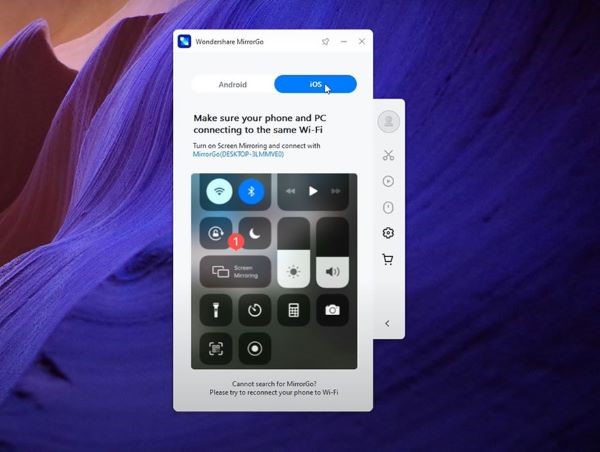
Características
- Duplica y controla Android en la PC.
- Utiliza el teclado de juegos.
- Transfiere archivos.
- Comparte portapapeles.
Enlace de Descarga: https://www.wondershare.com
Puntuación del Editor: 4.2 Estrellas de 5 Estrellas
8AnyDesk
AnyDesk es una herramienta similar a Skype que te permite duplicar la pantalla de tu smartphone o escritorio de forma inalámbrica y privada. Es para Windows 10, que tiene funciones de duplicación de pantalla. El producto ofrece una versión de prueba gratuita, y su versión de pago viene con ventajas adicionales.
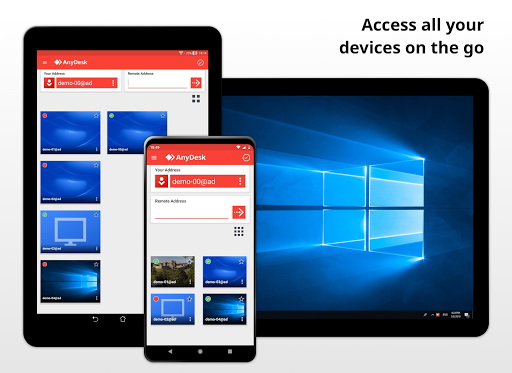
Características
- Conéctate remotamente a tu computadora.
- Transferencia de archivos integrada.
- Pizarrón para dibujar.
Enlace de Descarga: https://anydesk.com/en
Puntuación del Editor: 4.2 Estrellas de 5 Estrellas
9LetsView
A través de LetsView, app gratuita para duplicar en Android, puedes transmitir la pantalla de tu escritorio a un dispositivo remoto (como otra computadora de escritorio, laptop o tablet) y compartir la pantalla de tu computadora con otras personas. Es muy compatible y funciona en Windows, Mac, Linux, Android y Chromebooks, etc.
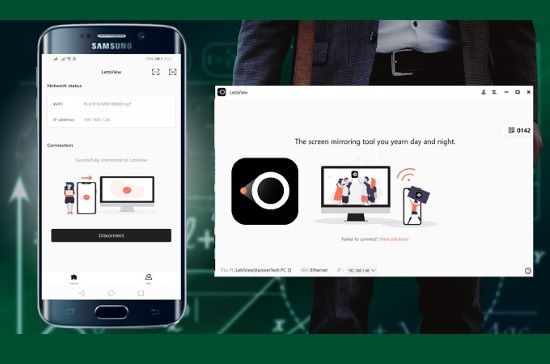
Características
- Ofrece capturas y grabaciones de pantalla.
- Conexión inalámbrica.
- Sirve de pizarrón para dibujar.
Enlace de Descarga: https://letsview.com/
Puntuación del Editor: 4.1 Estrellas de 5 Estrellas
10VNC Viewer
VNC Viewer es una aplicación de duplicación de pantalla inalámbrica que se puede utilizar para transmitir teléfonos Android a PC y Mac. También puedes utilizar los servicios en la nube para conectar otros dispositivos remotos. Guarda la copia de seguridad de todas las conexiones en la cuenta VNS. Es compatible con ratón y teclado Bluetooth. Puedes usarlo para transmitir tu Android remotamente con calidad HD. Además, el software tiene características adicionales como teclado virtual y más.
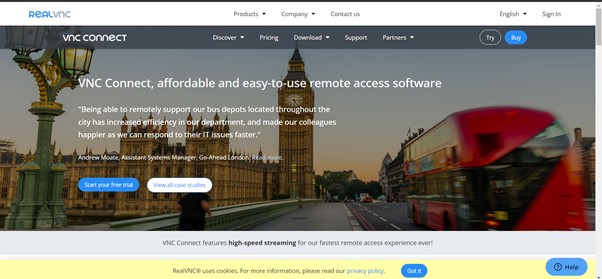
Características
- Increíble calidad de imagen.
- Duplica Pantalla entre Distintas Redes.
- Teclado virtual con funciones avanzadas.
Enlace de Descarga: https://www.realvnc.com/en/connect/download/viewer/
Puntuación del Editor: 4.3 Estrellas de 5 Estrellas
2. Comparación Entre Estas 10 Aplicaciones para Duplicar Pantalla en Android
| Nombre del Producto | Precio por Mes | Plataforma | Métodos de Transmisión | Dispositivos de Transmisión |
|---|---|---|---|---|
| AirDroid Cast | El plan básico es gratuito, el plan premium cuesta 29.99 USD/año. | Android , iOS, PC, Mac , Smart TVs | Inalámbrico, AirPlay, USB | Hasta 5 dispositivos a la vez | ApowerMirror | 29.95 USD al mes | Android y iOS | Wi-Fi, código PIN y código QR | 3 dispositivos a la vez |
| Mirroring360 | 11.99 USD al mes | Windows, iOS, Android y Chromebook | Código QR o ID de reunión | 40 dispositivos a la vez |
| TeamViewer | 25.90 USD al mes | Android, iOS, PC | ID de Teamviewer o ID de reunión | Hasta 3 dispositivos |
| Google Home | Gratis | Android y PC | Wi-Fi | Uno |
| MirrorTo | 9.95 UDS al mes | Android, iOS | Wi-Fi,USB | Uno |
| MirrorGo | 5.95 USD al mes | Android, iOS, PC/Mac | USB,AirPlay | Uno |
| AnyDesk | 9.90 USD al mes | Android y iOS | Inalámbrico | Hasta 3 dispositivos |
| LetsView | 19.95 USD al mes | Android y iOS | Wi-Fi y código PIN | Hasta 2 dispositivos |
| VNC Viewer | Gratis | Androids, PC/Mac | Contraseñas | Múltiples usuarios |
3. ¿Cuál es la Mejor Aplicación para Duplicar Pantalla de Android?
La Mejor App para Duplicar Pantalla de Android a PC
Airdroid Cast es la mejor aplicación gratuita para duplicar pantalla de Android a PC. Proporciona un control total sobre tu teléfono en una computadora. Con Airdroid Cast puedes gestionar reuniones, ya sean sin conexión o a través de una audio/videoconferencia. Puedes conectar tu Android a la PC de muchas maneras. También tiene conexión y control remotos.
La Mejor App para Duplicar Pantalla de Android a la TV
Google Home es la mejor aplicación para duplicar de Android a TV. La interfaz de esta aplicación es sencilla y fácil de usar. Lo mejor de Google Home es que proyecta sin problemas el contenido de tu Android a la TV porque tiene funciones increíbles.
Las personas utilizan sobre todo esta aplicación para transmitir de Android a la TV porque es gratuita. Puedes transmitir cualquier tipo de contenido, como películas o juegos. Sin embargo, es necesario configurar Chromecast en la televisión para utilizar este método.
4. Consejos: El Mejor Software para Compartir Pantalla de PC a TV
AirDroid Cast es el mejor software para proyectar la pantalla de la PC a la TV. Su versión web te permite compartir la pantalla de tu PC con la TV de forma inalámbrica. Recomendamos este software a todos los usuarios de PC porque es fácil de usar; no necesitas ningún cable de datos ni cable HDMI. Funciona a través de redes remotas y locales; sólo necesitas abrir un navegador en tu TV e ir a webcast.airdroid.com para empezar a transmitir.
¿Por qué elegir este software?
Transmisión inalámbrica de dispositivos
Transmite contenidos sin retrasos
Compatible con múltiples plataformas
5. Reflexiones finales
La Duplicación de Pantalla es la mejor manera de ver tus teléfonos móviles en pantallas más grandes y más amplias como tu PC y TV. Te permite ver la pantalla de Android desde cualquier otra pantalla externa conectada externamente como una PC o TV para una presentación o un seminario o incluso puedes transmitir videos y ver películas con tus amigos y familiares. Airdroid Cast es un gran software para duplicar pantalla. Dale una oportunidad y cuéntanos tu experiencia en la sección de comentarios.
Preguntas Relacionadas sobre Duplicación de Pantalla en Android










Deja una respuesta.